Шаг 1. доступ к встроенному веб-серверу hp (ews) – Инструкция по эксплуатации HP LaserJet Pro MFP M130a
Страница 94
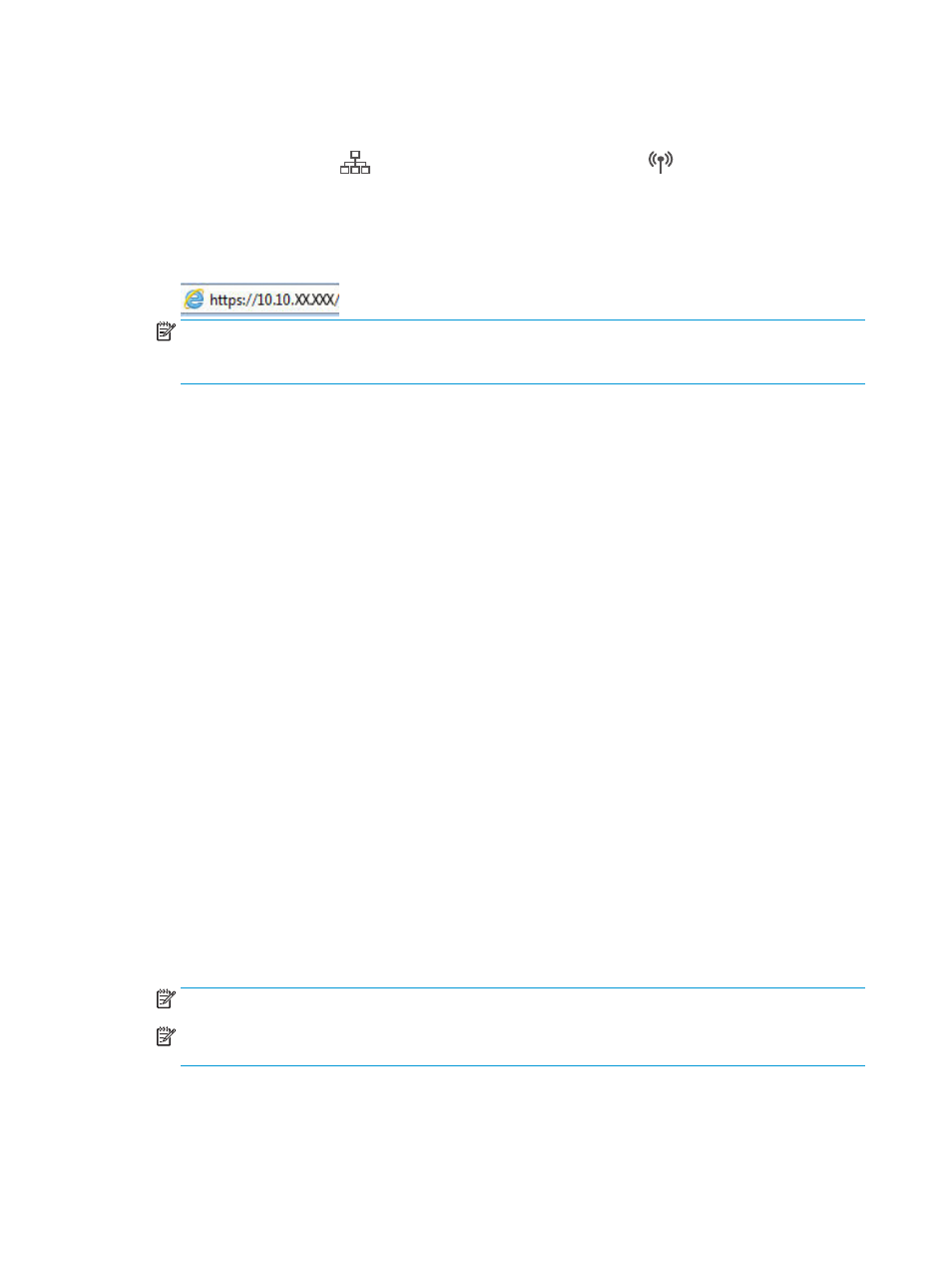
Шаг 1. Доступ к встроенному веб-серверу HP (EWS)
1.
Чтобы отобразить IP-адрес или имя хоста, на начальном экране панели управления принтера
коснитесь кнопки сети
или кнопки беспроводного соединения
, чтобы отобразить IP-
адрес или имя хост
2.
Откройте веб-браузер и в адресной строке введите IP-адрес или имя хоста точно в том виде, в
котором они отображаются на панели управления принтера. Нажмите клавишу
ввода
на
клавиатуре компьютера. Откроется EWS.
ПРИМЕЧАНИЕ.
Если в веб-браузере отображается сообщение о том, что доступ к веб-сайту
может быть небезопасным, выберите следующий параметр, чтобы перейти на веб-сайт. Доступ к
этому веб-сайту не нанесет вреда компьютеру.
Шаг 2. Настройка функции "Сканирование в сетевую папку"
1.
В окне HP EWS откройте вкладку Система.
2.
На левой навигационной панели перейдите по ссылке Администрирование.
3.
В области активных функций для функции Сканировать в сетевую папку выберите Вкл.
4.
Выберите вкладку Сканирование.
5.
На левой панели навигации должна быть выделена ссылка Настройка сетевой папки. Должна
отображаться страница Сканирование в сетевую папку.
6.
На странице Конфигурация сетевой папки щелкните кнопку Создать.
7.
В области Сведения о сетевой папке заполните следующие поля:
а.
Введите отображаемое имя для папки в поле Отображаемое имя.
б.
В поле Сетевой путь введите путь к сетевой папке.
в.
В поле Имя пользователя введите имя пользователя, необходимое для доступа к сетевой
папке.
г.
В поле Пароль введите имя пользователя, который требуется для доступа к сетевой папке.
8.
Чтобы запрашивался ввод PIN-кода на панели управления принтера перед отправкой принтером
файла сканирования в сетевую папку, заполните следующие поля в области Защитить доступ к
папке с помощью PIN-кода:
а.
Введите из четырехзначный PIN-код в поле PIN-код (необязательно).
б.
В поле Подтвердите PIN-код повторно введите четырехзначный ПИН-код.
ПРИМЕЧАНИЕ.
Компания HP рекомендует создать PIN-код, чтобы защитить папку назначения.
ПРИМЕЧАНИЕ.
После создания PIN-кода есть потребуется вводить на панели управления
принтера каждый раз при отправке результата сканирования в сетевую папку.
9.
В области Параметры сканирования заполните следующие поля:
82
Глава 6 Сканирование
RUWW